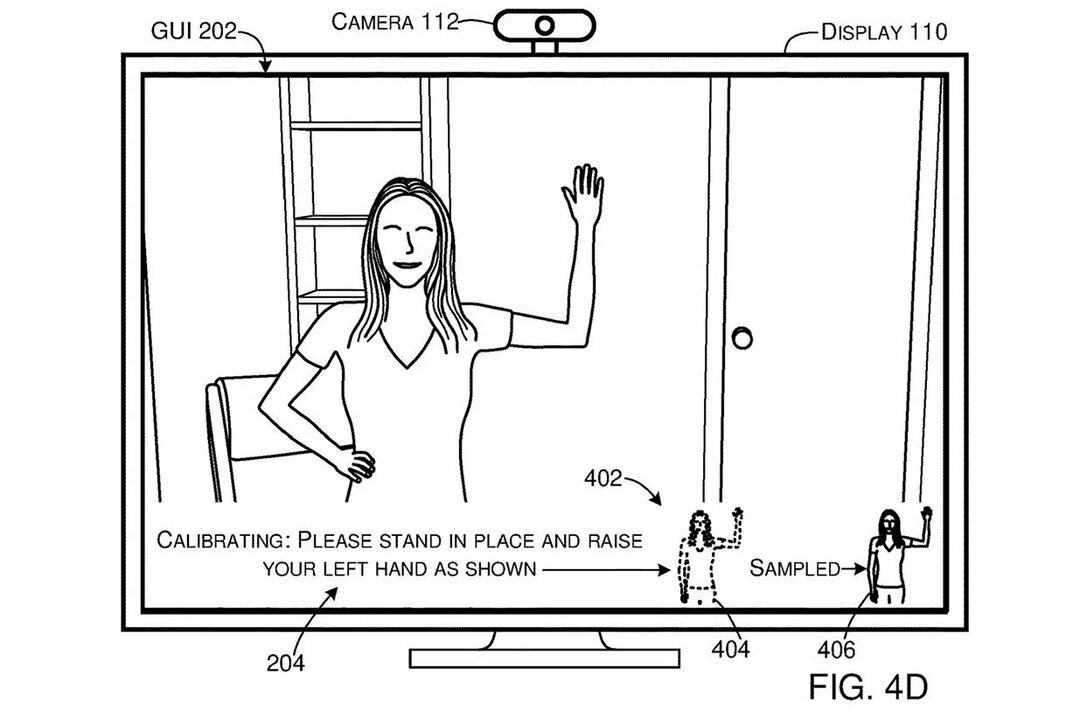- 내 브라우저에서 Hikvision을 어떻게 볼 수 있습니까? 최근에 많이 나오는 질문이 있습니다.
- Google이 NPAPI를 중단한 이후로 플러그인 없이 작업을 수행하는 것은 사용자와 서비스 제공업체 모두에게 어려운 일이었습니다.
- Hikvision을 위한 최고의 웹 브라우저를 찾고 계시다면 제대로 찾아오셨습니다.

엑스다운로드 파일을 클릭하여 설치
이 소프트웨어는 일반적인 컴퓨터 오류를 복구하고 파일 손실, 맬웨어, 하드웨어 오류로부터 사용자를 보호하고 최대 성능을 위해 PC를 최적화합니다. 지금 3단계로 PC 문제를 해결하고 바이러스를 제거하세요.
- Restoro PC 수리 도구 다운로드 특허 기술과 함께 제공되는 (특허 가능 여기).
- 딸깍 하는 소리 스캔 시작 PC 문제를 일으킬 수 있는 Windows 문제를 찾습니다.
- 딸깍 하는 소리 모두 고쳐주세요 컴퓨터의 보안 및 성능에 영향을 미치는 문제를 해결하기 위해
- Restoro가 다운로드되었습니다. 0 이달의 독자.
최고의 IoT 및 비디오 모니터링 솔루션 제공업체인 Hikvision은 소개가 거의 필요하지 않습니다.
녹화물을 보거나 단순히 IP 캠에 액세스하려면 Hikvision 장치에서 발생하는 신호를 추출, 구문 분석 및 디코딩할 수 있는 브라우저와 플러그인이 필요합니다.
그리고 이것은 정확히 상황이 신맛이 나는 곳입니다. 아시다시피 최신 브라우저는 엄청나게 발전했으며 사용되지 않고 보안 침해가 발생하기 쉬운 특성과 관련하여 점차 플러그인을 버립니다.
NPAPI 지원을 중단하기로 한 최신 브라우저의 거의 만장일치 결정은 진정한 전환점이 되었습니다.
Netscape Plugin Application Programming Interface가 중단되면서 찾기가 점점 더 어려워졌습니다. 여전히 Java 애플릿을 지원하는 브라우저, 예를 들어. Hikvision도 마찬가지입니다.
내 브라우저에서 Hikvision을 어떻게 볼 수 있습니까?
- 데스크탑에서 웹 브라우저를 실행합니다.
- 입력 IP 주소 를 누르고 입력하다.
- 다음으로 로그인을 위한 자격 증명을 소개합니다(사용자 이름과 비밀번호).
- 그런 다음 구성 메뉴 및 이동 회로망 탭.
- 정확한 옵션은 펌웨어 버전에 따라 다를 수 있지만 플랫폼 액세스 부분.
- 필드 완료, 히트 할 수 있게 하다 모든 설정이 완료되었습니다.
보시다시피, 예를 들어 라우터 구성에 액세스하는 것과 다르지 않습니다. 그러나 플러그인 혁명은 상황을 약간 복잡하게 만듭니다.
이제 Hikvision 카메라에 어떻게 액세스할 수 있습니까? 이 특정 작업에 여전히 사용할 수 있는 브라우저입니까? 걱정하지 마세요. 우리는 올바른 답을 얻었고 Hikvision을 위한 최고의 웹 브라우저가 바로 여기에 나열되어 있습니다.
Hikvision에 가장 적합한 브라우저는 무엇입니까?
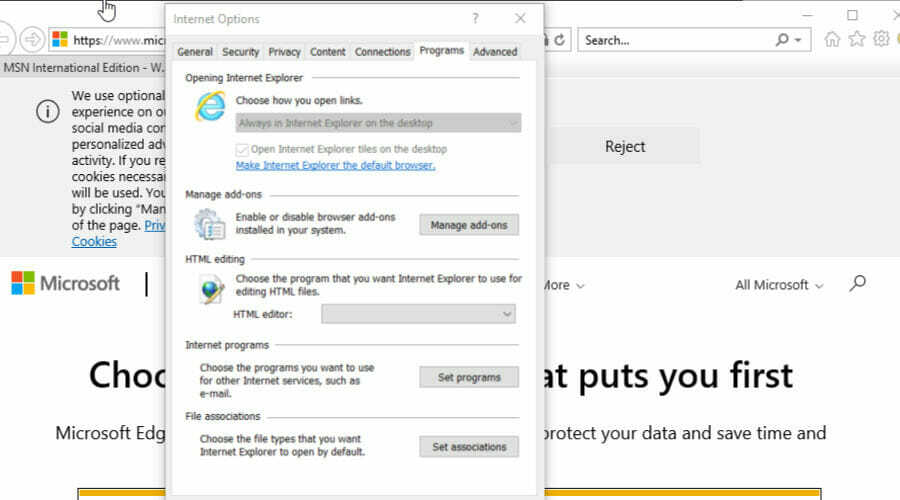
Internet Explorer는 베테랑 브라우저이자 진정한 개척자입니다. 전 세계 수백만 명의 사람들이 사용하는 오래된 IE는 공식 은퇴 발표에도 불구하고 여전히 많은 사람들이 찾는 브라우저입니다.
지금은 여전히 사용할 수 있으며 Hikvision을 보기 위해 플러그인 수락을 최대한 활용할 수 있습니다. 재생 및 라이브 뷰와 같은 필수 기능을 활성화하는 WebComponents 플러그인만 있으면 됩니다.
Edge는 IE의 정당한 후손이기 때문에 한 곳에서 두 가지 솔루션을 얻는 것이 더 쉬울 것이라고 생각했습니다.
Microsoft Edge에서 Hikvision 카메라를 보려면 어떻게 합니까?
즉, Edge를 사용하여 IP 카메라에 액세스할 수도 있습니다. 방법은 다음과 같습니다.
- Edge가 기본 브라우저로 설정되어 있는지 확인하십시오.
- 하기 위해 설정을 조정합니다. Internet Explorer 모드에서 사이트를 다시 로드하도록 허용.

- 브라우저를 다시 시작하고 Hikvision 카메라의 IP 주소를 입력합니다.
- 그러면 앞에서 언급한 플러그인을 다운로드하라는 메시지가 표시됩니다.
- 설치를 진행하면 모든 설정이 완료됩니다.
⇒ IE/에지 받기
편집자의 팁
➡ IE 탭 확장(Chrome용)
➡ 또는 Opera에서 사용할 수 있는 유사한 것(예: Open in IE)
이러한 확장을 사용하면 번거로움 없이 레거시 관리 페이지를 실행할 수 있습니다.
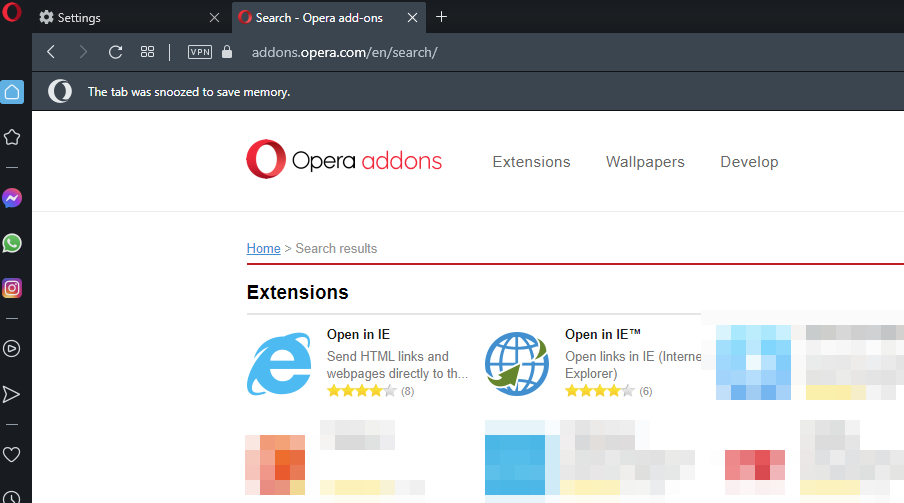
현대적이고 세련되며 성능이 뛰어난 브라우저를 찾고 있다면 Opera를 선택하십시오. 플러그인이 필요하지 않기 때문에 최신 버전의 Hikvision 펌웨어 기반 장치를 실행하는 데 전혀 문제가 없습니다.
이전 버전에 관한 한 언제든지 Opera의 광범위한 라이브러리를 탐색하고 각 작업에 적합한 도구를 찾을 수 있습니다.
이렇게 하려면 Opera 브라우저를 열고 주소 표시줄에 다음을 입력하기만 하면 됩니다. addons.opera.com/en/search/.
전문가 팁: 일부 PC 문제는 특히 리포지토리가 손상되었거나 Windows 파일이 누락된 경우 해결하기 어렵습니다. 오류를 수정하는 데 문제가 있는 경우 시스템이 부분적으로 손상되었을 수 있습니다. 컴퓨터를 스캔하고 결함이 무엇인지 식별하는 도구인 Restoro를 설치하는 것이 좋습니다.
여기를 클릭 다운로드하고 복구를 시작합니다.
가장 큰 장점 중 하나는 Chrome 확장 프로그램을 완벽하게 지원하므로 필요한 모든 것을 빠르고 쉽게 찾을 수 있다는 것입니다.

오페라
Opera와 팀을 이루어 IoT 장치의 잠재력을 최대한 발휘하십시오!

Hikvision은 Chrome에서 작동합니까? 버전 57부터 Chrome은 플러그인 인프라를 완전히 제거했습니다. 유명한 chrome://플러그인 Google이 NPAPI에 작별을 고하는 것과 거의 동시에 페이지가 사라졌습니다.
예상대로 많은 사람들이 여전히 이 엄청나게 인기 있는 브라우저를 매우 좋아하며 더 이상 플러그인 지원이 없기 때문에 헤어지는 것을 참을 수 없습니다.
Chrome에서 Hikvision을 어떻게 열 수 있습니까?
- 여기에서 Chrome 웹 스토어를 엽니다. 페이지.
- 아래의 검색 확장 탭, 입력 인터넷 익스플로러 탭.

- 이 확장을 클릭하고 크롬에 추가 제대로 설치하려면.

- 브라우저를 다시 시작하고 장치의 IP 주소를 입력하고 로그인합니다.
⇒ 크롬 받기

Chromium은 많은 추진력을 얻었고 우리는 감히 덧붙입니다. 그것은 모든 정당한 이유 때문입니다. 그럼에도 불구하고 Chromium 기반 브라우저 이상이 있으며 Firefox는 고려해야 할 훌륭한 대안입니다.
이 현대적이고 잘 최적화된 브라우저는 초창기부터 많은 발전을 이루었으며 그 발전에 경의를 표합니다.
Firefox는 모든 브라우저 기반 작업에 대해 향상된 효율성을 보장하는 맞춤형 솔루션인 Quantum이라는 자체 엔진에서 실행됩니다.
Firefox에서 Hikvision을 어떻게 볼 수 있습니까?
- Firefox 브라우저를 열고 주소 표시줄에 다음을 입력합니다. 약: 구성
- 다음 화면에서 경고 메시지가 표시됩니다. 위험을 감수하고 계속.

- 새 창에서 다음을 입력하십시오. 부울 검색 필드에서 확인 끈 반경 버튼을 누르고 + 아이콘을 클릭하여 추가합니다.

- 다음으로 플러그인의 이름을 입력하고 브라우저를 다시 로드하면 됩니다.
⇒ 파이어폭스 받기
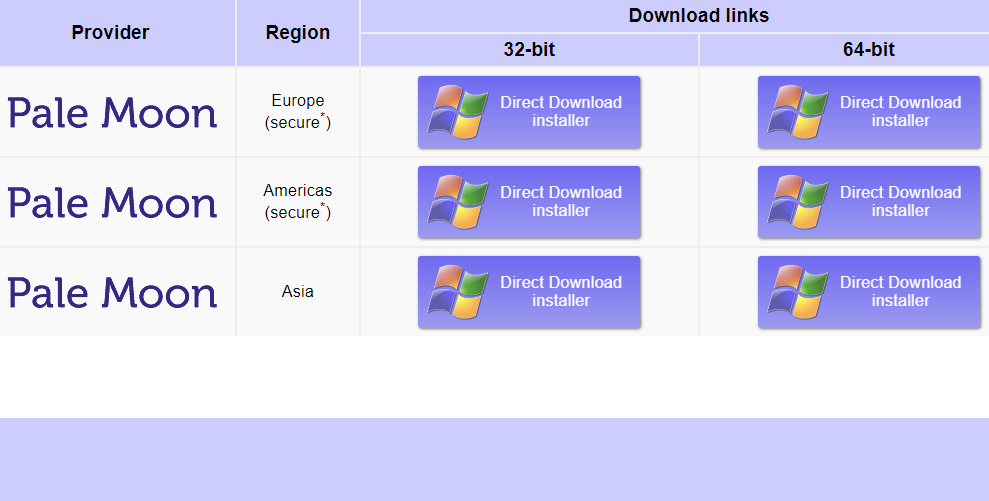
그것이 전부 반짝거리고 새 것처럼 보이지 않을 수 있으며 우리는 그 미학이 화장의 이점을 얻을 수 있다는 데 동의합니다. 그 외에 Pale Moon은 성능과 기능 면에서 매우 놀랍습니다.
Firefox의 포크인 Pale Moon 브라우저는 레거시 플러그인에 대한 지원을 유지합니다. 따라서 추가 단계 없이 Pale Moon을 통해 Hikvision 장치에 직접 액세스할 수 있습니다.
간단히 브라우저를 설치하고 실행하여 장치의 IP 주소를 소개하는 데 사용하십시오. 즉, 일반 인증 절차를 따르십시오.
이제 플러그인을 설치한 적이 없다면 Pale Moon에 작업할 유산이 없습니다. 걱정하지 마십시오. 플러그인을 다운로드하고 브라우저를 다시 열도록 요청합니다. 그러면 됩니다!
⇒ 창백한 달 얻기
일부 사용자의 경우 Hikvision을 작동시키려면 약간의 조정이 필요하며 이 시나리오에도 대비해야 합니다. 특정 상황에 따라 카메라의 펌웨어를 다운그레이드하거나 업그레이드해야 할 수 있습니다.
또한 Hikvision 캠의 최신 펌웨어는 제대로 작동하기 위해 플러그인이 필요하지 않으므로 이것도 확인하십시오.
 여전히 문제가 있습니까?이 도구로 수정하세요.
여전히 문제가 있습니까?이 도구로 수정하세요.
- 이 PC 수리 도구 다운로드 TrustPilot.com에서 우수 평가 (다운로드는 이 페이지에서 시작됩니다).
- 딸깍 하는 소리 스캔 시작 PC 문제를 일으킬 수 있는 Windows 문제를 찾습니다.
- 딸깍 하는 소리 모두 고쳐주세요 특허 기술 문제를 해결하기 위해 (독자 전용 할인).
Restoro가 다운로드되었습니다. 0 이달의 독자.